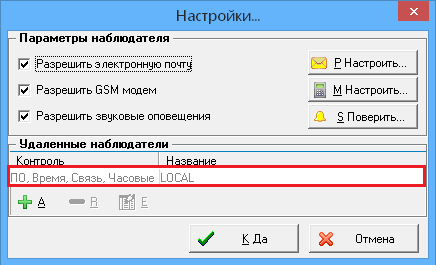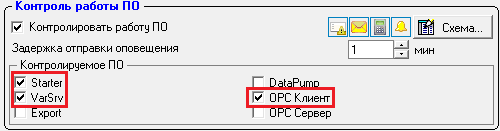Наблюдатель (rtBBMonitor)#
Утилита rtBBMonitor.exe (Наблюдатель) предназначена для выполнения следующих задач:
Контроль работы различного ПО.
Контроль наличия связи с удаленной копией утилиты Наблюдатель.
Контроль расхождения локального времени на текущей и удаленной машине, на которой расположен удаленный Наблюдатель.
Периодическое оповещение о состоянии связи и работе ПО.
При обнаружении выхода контролируемой величины за ее нормальный рабочий диапазон, утилита может осуществить уведомление пользователя с использованием следующих настраиваемых механизмов:
Звуковое оповещение.
Отображение локального сообщения.
Отправка уведомления с использованием электронной почты.
Отправка уведомления с использованием сервисов коротких сообщений в сетях сотовой связи.
Любая величина, контроль для которой может быть настроен в утилите, может находиться в четырех состояниях:
Неизвестно.
Это состояние присваивается зразу при запуске утилиты и сохраняется до тех пор, пока не будет получена первая информация о контролируемом состоянии или в процессе его определения не произойдет ошибка.
Не проверяется
Это состояние устанавливается для величин, контроль которых отключен, т.е. не осуществляется.
Не контролируется
Контролируемая величина находится в этом состоянии в том случае, если она настроена для контроля и в результате получения данных произошла ошибка связи с удаленным наблюдателем или в результате измерения состояния было выявлено что контролируемая величина не соответствует своему нормальному рабочему состоянию.
Контролируется
Контролируемая величина находится в этом состоянии в том случае, если она настроена для контроля и данные о состоянии величины были успешно получены и при этом контролируемая величина находится в своем нормальном рабочем состоянии.
Нап примере контроля работы ПО, зависимость состояния локального, удаленного наблюдателей и состояние исполнения ПО можно изобразить в виде таблицы ниже.
В этой таблице, в колонках, описывается состояние настройки локального и удаленного наблюдателей и состояние контроля ПО на удаленном наблюдателе. В последней строке указано итоговое состояние контроля, которое буде установлено на локальном наблюдателе.
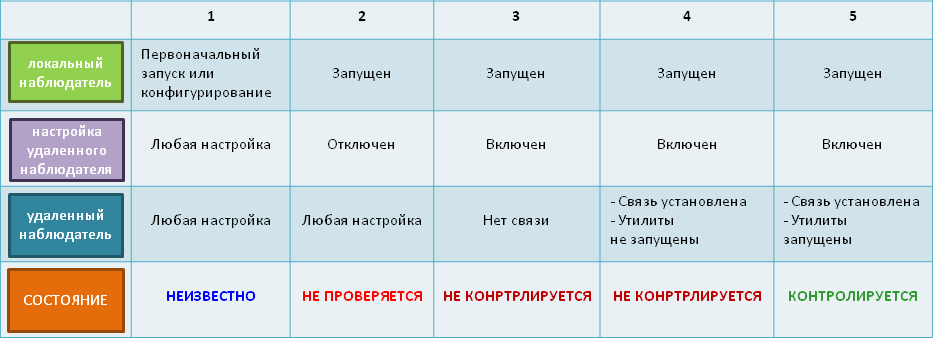
Наблюдатель контролирует следующие состояния и создает по ним оповещения:
Контроль функционирования ПО (Starter, VarSrv, Export, DataPump). |
|
Контроль разницы локального времени на машине наблюдателя и локального времени на машине, где запущен удаленный наблюдатель с которым сконфигурирована связь. |
|
Контроль состояния связи с удаленным наблюдателем. |
|
Оповещение о состоянии всех вышеперечисленных задач с определённым интервалом (1-24 часа). |
Информация
Состояния контролируются раздельно и независимо друг от друга.
К примеру, если произошло срабатывания по всем 4 состояниям, то будет создано 4 отдельных оповещения.
Условия отправки сообщений
Условия формирования всех оповещений проверяются и уведомления могут быть сформированы только из состояний «неизвестно», «контролируется»» или «не контролируется».
Информация
Таким образом, сообщения формируются только в том случае, когда данные для оповещения известны или не могут быть получены в результате ошибки связи.
Схематически показать отправку оповещений для ПО в зависимости от изменения состояния контроля можно следующим образом:
|
|
|
|
Интерфейс#
Окно утилиты Наблюдатель состоит из трех областей:
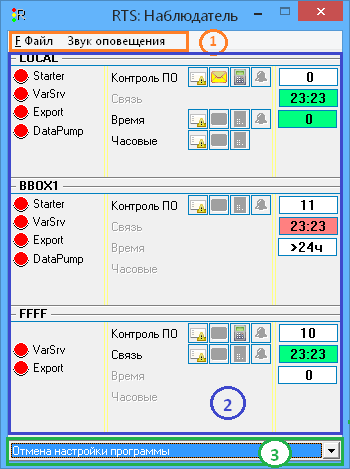
-
Вызов основных функций наблюдателя. Отключение звуковых оповещений.
Поле списка сконфигурированных Наблюдателей.
Область отображения состояния контроля настроенных связей с удаленными наблюдателями.
Дневник работы
Список сообщений генерируемые утилитой во время выполнения различных операций в виде выпадающего списка.
Область системных уведомлений (трей).
При запуске программа создает в области уведомлений на панели задач (в нижнем правом углу экрана) иконку утилиты
 . Двойным щелчком левой кнопки мыши по иконке окно утилиты активируется.
. Двойным щелчком левой кнопки мыши по иконке окно утилиты активируется.
Основное меню#
Основное меню состоит из двух закладок:
Файл
Звук оповещения
Меню Файл содержит следующие разделы:

Настройки |
|
|
Диалог настройки связи с удаленными наблюдателями, настройку оповещений, управление состояниями ПО. |
Окно сообщений |
|
|
Окно Отображает стандартное окно сообщений, создаваемых при работе программы. |
О программе |
|
|
Стандартное окно с данными о запущенной программе. |
Сохранить настройки |
|
|
Сохранение всех настроек. |
Выход |
|
|
Завершение работы программы. |
Меню Звук оповещения включает и отключает текущий воспроизводимый звуковой сигнал.
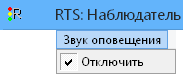
В случае, если в текущий момент какой-то контролируемый элемент любого наблюдателя находится в состоянии «Не контролируется» и при этом для этого элемента, в качестве уведомления установлено звуковое оповещение звук оповещения будет проигрываться до тех пор, пока этот элемент не выйдет из не контролируемого состояния.
Пункт меню Звук оповещения позволяет отключить текущее оповещение. Отключение оповещения влияет только на те оповещения, которые уже воспроизводятся. В случае, если произойдет новое событие требующее оповещения, звук оповещения будет включен автоматически даже если он был до этого отключен.
Список сконфигурированных наблюдателей#
На основном окне наблюдателя отображается список сконфигурированных наблюдателей, в настройках которых установлена опция Отображать наблюдатель на основном окне.
Для каждого элемента отображается следующая информация:
Наименование элемента.
Общее состояние связи.
Индикация настроенных оповещений.
Данные оповещений.

|
Наименование удаленного наблюдателя. |
|
Область отображения контроля ПО (список контролируемых наблюдателем программ). Для наименования утилит используется текст: «Старт.Лок», «Старт.Удал», «Сервер», «Экспорт», «Серв.Передача», «ОРС Клиент» и «ОРС Сервер» . В зоне контроля ПО отображаются только те утилиты, которые отмечены для контроля в настройках элемента. Цветовой сигнал указывает на то, осуществляется ли контроль:
При наличии хотя бы одной утилиты в этом состоянии общее состояние контроля будет установлено в не контролируется.
|
|
Список состояний по которым осуществляется контроль и формируются оповещения. |
|
Идентификаторы оповещений, которые обозначают настроено ли соответствующей тип уведомления:
|
|
Состояние связи с удаленным наблюдателем:
|
Настройка наблюдателя#
Вызов диалога настроек Наблюдателя осуществляется из основного меню, с помощью пункта

Окно настроек состоит из двух областей:
Параметры наблюдателя#
В области Параметры наблюдателя расположены опции настройки отправки сообщений.

Разрешить электронную почту
Если  , будет разрешена возможность отправлять сообщения с помощью электронной почты.
, будет разрешена возможность отправлять сообщения с помощью электронной почты.
Если для оповещения наблюдателей настроена отправка почтовых уведомлений, они будут отправлены через настроенный почтовый сервер.
Настройка отправки почтовых сообщений осуществляется через окно вызываемое нажатием на кнопку 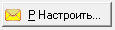 . При нажатии на эту кнопку откроется стандартный диалог Параметры электронной почты для настройки и тестирования отправляемых сообщений.
. При нажатии на эту кнопку откроется стандартный диалог Параметры электронной почты для настройки и тестирования отправляемых сообщений.
Если  , отправка почтовых сообщений отключена, даже если для оповещения настроена схема отправки почтовых сообщений, то они не будет отправляться.
, отправка почтовых сообщений отключена, даже если для оповещения настроена схема отправки почтовых сообщений, то они не будет отправляться.
Разрешить GSM модем
Если  , будет разрешена отправка коротких сообщений через сети операторов сотовой связи.
, будет разрешена отправка коротких сообщений через сети операторов сотовой связи.
Если для оповещения наблюдателей настроена схема отправки коротких сообщений, они будут отправлены через SMS Сервер.
Если  , отправка коротких сообщений отключена, даже если для оповещения настроена схема отправки коротких сообщений, то оно не будет отправляться.
, отправка коротких сообщений отключена, даже если для оповещения настроена схема отправки коротких сообщений, то оно не будет отправляться.
При нажатии на кнопку 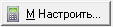 будет отображен диалог для настройки параметров связи с SMS Сервером.
будет отображен диалог для настройки параметров связи с SMS Сервером.

В открывшемся окне необходимо указать следующие данные:
Порт SMS сервера / Адрес SMS сервера
IP адрес и номер порта установленного в настройках «SMS Сервера» для связи с клиентами.
Время ожидания связи с сервером
Максимальное время ожидания установки связи и отправки сообщений «SMS Серверу».
Идентификатор наблюдателя на сервере
Текстовый идентификатор для сообщений, отправляемый текущим наблюдателем «SMS Серверу».
Идентификатор может содержать любой текст или быть не указан.
Установленный идентификатор можно будет использовать для того, чтобы отличить сообщение отправленное этим наблюдателем от других сообщений в общем списке.
Тестирование отправки
Протестировать корректность отправки SMS сообщений можно нажав кнопку  , после чего будет открыт стандартный диалог тестирования связи с «SMS Сервером».
, после чего будет открыт стандартный диалог тестирования связи с «SMS Сервером».
Разрешить звуковое оповещение
Если  , будет разрешено использование звуковых оповещений для уведомления о состояниях измеряемых параметров.
, будет разрешено использование звуковых оповещений для уведомления о состояниях измеряемых параметров.
Предупреждение
В случае, если основная настройка разрешения звуковых оповещений отключена никакие звуковые оповещение воспроизводиться в системе не будут, даже если они настроены в схемах уведомлений!
При нажатии на кнопку  начнется тестовое воспроизведение встроенного в утилиту звукового сообщения и на время его воспроизведения на экране будет выведено окно с сообщением о воспроизведении звука.
начнется тестовое воспроизведение встроенного в утилиту звукового сообщения и на время его воспроизведения на экране будет выведено окно с сообщением о воспроизведении звука.

Предупреждение
В случае, если при проигрывании тестового звукового оповещения Вы не слышите звук уведомления, убедитесь что в ОС корректно настроена звуковая карта и текущий уровень громкости установлен на достаточный для слышимости уровень.
Удаленные наблюдатели#
Основная часть диалога настроек содержит список настроенных связей с удаленными наблюдателями и кнопки управления элементами списка.

|
Создает новый элемент списка и открывает окно настроек удаленного наблюдателя для него. |
|
Удаляет текущую, выделенную в списке связь с удаленным наблюдателем. |
|
Открывает окно настроек для текущей, выделенной в списке связи с удаленным наблюдателем. |
Настройка удаленного наблюдателя#
Утилита Наблюдатель позволяет осуществлять контроль за любым числом удаленных наблюдателей, что дает возможность с одного рабочего места контролировать работу неограниченного количества рабочих мест ПО IngortechSCADA.

Для добавления в список новой связи с локальным или удаленным наблюдателем, необходимо в диалоге настроек, в списке наблюдателей, выбрать кнопку  .
.
Для изменения настроек наблюдателя, необходимо выбрать кнопку  .
.
Создание нового или изменение параметров существующего наблюдателя осуществляется с использованием диалога Параметры наблюдателя:

В этом диалоге настраиваются:
Параметры связи с наблюдателем.
Список контролируемого ПО.
Способы уведомления о работе ПО.
Параметры связи#
В этой области настраиваются параметры связи с удаленным наблюдателем и способ отображения этой связи на окне наблюдателя.
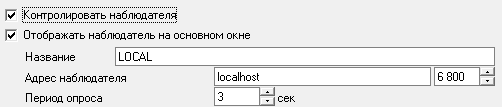
Контроль наблюдателя
Если  , то Наблюдатель начинает контроль за запущенным ПО.
, то Наблюдатель начинает контроль за запущенным ПО.
Если  , то контроль вестись не будет и в поле списка сконфигурированных Наблюдателей запись станет серой (не активной), а цветовой сигнал покажет, что связь с наблюдателем не установлена.
, то контроль вестись не будет и в поле списка сконфигурированных Наблюдателей запись станет серой (не активной), а цветовой сигнал покажет, что связь с наблюдателем не установлена.
|
|
Отображать наблюдатель на основном окне
Если  , на основном окне Наблюдателя появиться блок настраиваемого Наблюдателя со списком контролируемого ПО.
, на основном окне Наблюдателя появиться блок настраиваемого Наблюдателя со списком контролируемого ПО.
Если  , то на основном окне блок Наблюдателя отражаться не будет, но контроль (если настройка Контроль наблюдателя
, то на основном окне блок Наблюдателя отражаться не будет, но контроль (если настройка Контроль наблюдателя  ) будет вестись.
) будет вестись.
Название наблюдателя - локальное название для удаленного наблюдателя.
Адрес наблюдателя - IP адрес удаленного наблюдателя.
Номер порта - номер порта удаленного наблюдателя.
Период опроса - периодичность, в секундах, с которой локальный наблюдатель будет связываться с удаленным для получения данных о состоянии контроля ПО.
Элементы контроля, для которых можно установить индивидуальные оповещения:
Для элементов контроля указываются:
Способ оповещения: локально, SMS, Email.
Список абонентов для каждого способа оповещения (кроме локального сообщения).
Ссылку на файл для звукового оповещения.
Текст сообщения и тема для Email оповещения.
Дополнительные параметры, определяющие условия формирования конкретного оповещения.
Контроль ПО#
Элемент Контроль ПО предназначен для контроля работы и нахождения в определенном состоянии различного ПО, данные о котором получены от удаленного наблюдателя.
Предупреждение
Для контроля ПО расположенного на локальном компьютере, необходимо создать элемент связи с удаленным наблюдателем, указав в качестве адреса локальный адрес текущего компьютера (127.0.0.1 или localhost), связав элемент отображения состояний контроля наблюдателя с собственной информацией.
Наблюдатель контролирует следующее ПО:
- Старт.Лок:
Ко нтролируемым состоянием является состояние, при котором запущена утилита
rtStarter.exeи она подключена к локальному серверу РТС.- Старт.Удал»:
Контролируемым состоянием является состояние, при котором запущена утилита
rtStarter.exeи она подключена к удаленному серверу РТС.- Сервер:
Контролируемым состоянием является состояние, при котором запущена утилита
rtVarSrv.exeи она переведена в состояние ожидание подключения клиентов (запущена для работы).- Экспорт:
Контролируемым состоянием является состояние, при котором запущена утилита
ExportIB.exeили утилитаExportMSSQL.exe(любая из них), она запущена для работы и подключена к серверу РТС, с которого ожидает данных.- Серв.Передача:
Проверяет запущен ли сервер РТС в режиме передачи данных. Если одновременно запущенно несколько копий, то условия проверяются для любой из них.
- ОРС Клиент:
Контролируемым состоянием является состояние, при котором запущена утилита
rtOPCClient.exe, установлена связь с сервером РТС, со всеми настроенными ОРС серверами и утилита готова передавать значения измерений.- ОРС Сервер:
Контролируемым состоянием является состояние, при котором запущена утилита
rtOPCServer.exe, установлена связь с сервером РТС, все переменные текущей конфигурации опубликованы и утилита готова к подключению внешних ОРС клиентов.
Настройка контроля ПО
Список контролируемого ПО настраивается в утилите Наблюдателя выбором из списка доступного для контроля ПО.
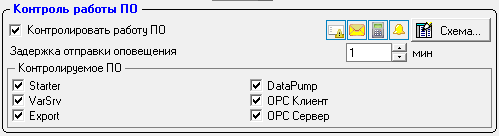
Может быть настроен контроль для любого числа утилит. В блоке настраиваемого Наблюдателя на главном окне будут отражаться только выбранные утилиты.
|
|
Наблюдатель контролирует состояние ПО, если указана хотя бы одна утилита для контроля.
Информация
Если ни одной утилиты не указано, то Наблюдатель контроль не осуществляет и оповещение о контроле ПО создано не будет.
Оповещение о смене состояния контроля ПО происходит не чаще, чем период, указанный в настройках сообщения оповещения.

То есть, если изменилось состояние контроля и изменение сохранилось менее чем указанное в настройках время и, после этого, состояние вернулось к предыдущему, то сообщения об изменении отправлены не будут.
Условия отправки оповещений
Если настроен контроль ПО, то сообщения о контроле формируются при следующих условиях:
Смена состояния контроля
Когда контроль переходит из состояния «не контролируется» в «контролируется» и наоборот.
Сообщение при смене состояния формируется однократно, при обнаружении факта смены состояния утилитой наблюдателя и более, до смены состояния, оповещения не формируются.
Первоначальный запуск или конфигурирование
Когда утилита наблюдателя запущена первый раз, или произошла смена ее конфигурации с помощью ручной настройки, состояние контроля переходит в состояние «неизвестно».
После этого, при получении данных о контролируемом ПО, сразу же будет сформировано сообщение о его фактическом состоянии, вне зависимости от того, контролируется оно или нет.
Далее, сообщения будут формироваться в обычном режиме при смене состоянии контроля.
Возникновение и устранение ошибки
Если при связи с удаленным наблюдателем произошла ошибка, в результате которой невозможно получить данные о контроле ПО, состояние контроля переходит в состояние «не контролируется».
Если до этого состояние было «контролируется», то будет сформировано сообщение о смене состояния в котором у всех контролируемых утилит будет указано состояние «не контролируется».
При восстановлении связи с удаленным наблюдателем будет произведена смена состояние на фактическое и, при любом состоянии контроля, отправлено оповещение.
Специальные символы контроля ПО
Сообщение о контроле ПО может содержать следующие спец-символы (полный список используемых в тексте уведомления спец символов приведен в разделе Спец символы):
- %Sl, %Sr, %Sv, %Se, %Sd , %Sc, %So:
Текст, описывающий состояние следующего контролируемого ПО:
Старт.Лок-%Sl,Старт.Удал-%Sr,Сервер-%Sv,Экспорт-%Se,Срв.Передача-%Sd,ОРС Клиент-%ScиОРС Сервер-%So. Символ будет заменен на текст «ОК» если состояние соответствующей утилиты контролируется и на «ЕRR», если не контролируется.- %S*:
Текст, описывающий суммарный статус контроля ПО, который будет заменен на текст «ОК», если все настроенное для контроля ПО контролируется и на текст «ЕRR», если хотя бы одна настроенная утилита не контролируется.
Примеры применения специальных символов:
Информация
Полный список специальных символов используемых в сообщениях оповещений приведен в разделе Специальные символы.
Контроль времени#
Оповещение Контроль времени предназначено для обнаружения факта расхождения локального и установленного на удаленном компьютере времени, на каждом и которых функционирует утилита Наблюдатель.
При запросе данных от удаленного Наблюдателя, каждый раз, передается локальное время, которое установлено на компьютере.
Настройка контроля времени
Настройка опции Контроль времени производится в утилите Наблюдатель.

Для осуществления контроля расхождения времени необходимо  опцию Контролировать разницу времени.
опцию Контролировать разницу времени.
Далее установить числовые значения по двум критериям:
Задержка отправки оповещения |
Устанавливает интервал времени между изменением статуса состояния ПО и отправкой оповещения. |
Максимальная разница времени |
Устанавливает максимальный период допустимого расхождения времени. Этот промежуток не может быть указан менее чем в 30 секунд. Подразумевается, что оба компьютера, используют время с одним и тем же часовым поясом. В случае, если часовой пояс на машинах используется разный, поведение оповещения не гарантируется. |
При получении данных от Наблюдателя можно настроить оповещение, которые будут сформировано в случае, если локальное время на наблюдателе формирующем сообщение и на удаленном наблюдателе расходится более чем на заданный промежуток времени.
Информация
Сообщение о расхождении времени формируется один раз для каждого факта обнаружения расхождения более чем на указанную величину.
Сообщение будет сформировано только при превышении расхождения времени. В случае дальнейшего расхождения времени, до его синхронизации, дальнейшие уведомления приходить не будут.
При смене конфигурации утилиты, первоначальном запуске утилиты и при уменьшении разницы времени не формируются и не будут отправлены.
Специальные символы контроля времени
В сообщении можно использовать следующие специальные символы (полный список используемых в тексте уведомления спец символов приведен в разделе Спец символы):
- %Tl:
Время на локальном наблюдателе, отсылающем сообщение.
- %Tr:
Время на удаленном наблюдателе.
- %Td:
Расхождение времени между локальным и удаленным наблюдателями.
- %T*:
Стояние расхождения времени.
Будет замещено текстом «
ОК», если расхождение времени не превышает указанной величины.Будет замещено на текст «
ERR», если расхождение времени превышает указанную величину.
Формат времени для всех специальных символов: «ЧЧ:ММ:СС», где указываются последовательно часы, минуты и секунды текущего времени суток.
Формат для данных о расхождении времени: «ЧЧ:ММ:СС», где последовательно указывается число часов, минут и секунд, на которое отличаются времена.
Направление различия времени не указывается, то есть если время отличается на 10 минут и 30 секунд, то вне зависимости от того на каком из компьютеров оно будет впереди в данных будет отображен текст «10:30».
В случае, если информации о локальном или удаленном времени нет (к примеру в результате ошибки связи с удаленным наблюдателем) любые специальные символы времени будут заменены текстом «ERR».
Пример применения специальных символов:
Информация
Полный список специальных символов используемых в сообщениях оповещений приведен в разделе Специальные символы.
Контроль связи#
Оповещение Контроль связи предназначено для выявления фактов потери связи между двумя Наблюдателями.
Оповещение формируется в случае, если состояние связи меняется с «установлено» на «не установлено» и наоборот.
Оповещение не формируется при первоначальном запуске наблюдателя и после ручного конфигурирования утилиты.
Настройка контроля связи
Настройка опции Контроль связи производится в утилите Наблюдатель.

Для осуществления контроля связи необходимо  опцию Контролировать наличие связи.
опцию Контролировать наличие связи.
Далее установить числовое значение для:
Задержка отправки оповещения |
Устанавливает интервал время между изменение статуса состояния ПО и отправкой оповещения. |
При получении данных от Наблюдателя, можно настроить сообщение, которое будет сформировано в случае, если между локальным и удаленным Наблюдателями будет потеряна связь и установить звуковое оповещение.
Специальные символы контроля связи
Для индикации состояния связи в сообщениях можно использовать следующий специальный символ (полный список используемых в тексте уведомления спец символов приведен в разделе Спец символы):
- %C:
Информация о состоянии связи. Заменяется текстом «
ОК», если связь с удаленным наблюдателем установлена и последний сеанс запроса данных прошел успешно. Заменяется текстом «ERR: номер ошибки», если связь установить не удалось или в результате последнего сеанса запроса данных удаленного наблюдателя произошла ошибка.
Периодическое оповещение#
Оповещение Периодическое предназначено для формирования оповещений вне зависимости от состояния связи, контроля ПО и других условий.
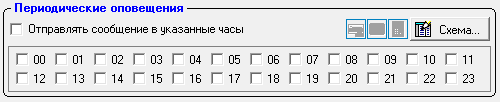
Оповещение формируется в указанное время суток.
Настройка периодического оповещения
Для указания времени используется номер часа, в течении которого оповещение должно быть сформировано.
Оповещение формируется только в течении часа установленного в его настройках и не формируется при первоначальном запуске утилиты наблюдателя или ручном конфигурировании.
Для настройки Периодического оповещения, необходимо  опцию Отправлять сообщение в указанные часы и выбрать
опцию Отправлять сообщение в указанные часы и выбрать  в таблице времени часы для формирования сообщения.
в таблице времени часы для формирования сообщения.

Время фактического формирования сообщения не гарантируется.
Гарантируется только то, что сообщение будет сформировано в течении указанного в настройках часа, если в течении этого часа утилита Наблюдатель находилась в рабочем состоянии хотя бы один раз.
Информация
Текст сообщений для периодического оповещения задается единым для всех установленных часов отправки, то есть вне зависимости от того, какой час будет использован для отправки сообщения, текст сообщения будет один и тот же.
Звуковые оповещения для отправки периодических уведомлений не используются и проигрываться не будут, даже если они настроены в схеме уведомления.
Специальные символы периодического оповещения
В тексте сообщений можно использовать любые специальные символы описывающие состояние любых других оповещений, вне зависимости от того настроены эти оповещения для отправки или нет.
Например, можно указать символ %Td, даже если оповещение о расхождении времени не сконфигурировано для отправки. При этом в тексте сообщения будет указано фактическое расхождение времени или текст ERR: номер ошибки, если возникла ошибка получения данных или связь была не установлена.
Информация
Полный список специальных символов используемых в сообщениях оповещений приведен в разделе Специальные символы.
Оповещения#
При настройке Наблюдателя можно использовать следующие способы оповещения:
Локальное сообщение
При выборе этого способа оповещения будет выдано сообщение на локальной машине с заданным текстом оповещения.
Локальное сообщение выводится в отдельном окне и не блокирует работу наблюдателя.
СМС сообщение
При этом способе оповещения будет сформирован текст оповещения и передан на выделенный сервер передачи коротких сообщений для передачи с использованием транспорта операторов сотовой связи.
Для того чтобы этот способ оповещения работал, должна быть запущена и настроена утилита «СМС Сервер» (rtSMSServer.exe), адрес которой необходимо указать в настройках Наблюдателя. В случае, если утилита «СМС сервер» не доступна, оповещение отправлено не будет.
Фактические ошибки отправки сформированных сообщений Наблюдателем не контролируются. Фактическое время отправки и доставки сообщений абонентам определяется оператором сотовой связи и не контролируются.
Сообщение электронной почты
При выборе этого способа оповещения будет сформирован текст сообщения в виде электронного письма, которое будет отправлено всем указанным в оповещении абонентам.
Обработка всех последующих уведомлений приостанавливается на время, необходимое для отправки электронного письма серверу.
Звуковое оповещение
При этом способе оповещения будет запущен звуковое оповещение, настроенное в соответствующей схеме.
Звук уведомления воспроизводится до момента исчезновения причины его возникновения.
После начала проигрывания звука его воспроизведение можно остановить вручную, выбрав пункт Остановить в основном меню Звук оповещения. При отключении звука отключается только текущий проигрываемый звук. В случае, если какой-то другой элемент любого наблюдателя перейдет в не контролируемое состояние и для него будет настроено звуковое оповещение, то звук будет автоматически включен и воспроизводиться настроенный в схеме звук оповещения.
Настройка оповещений#
Настройка оповещений осуществляется через стандартное окно Сигнализация, которое можно вызвать в окне настроек Наблюдателя.
Для вызова окна в каждом блоке контролируемого состояния находится кнопка  которую необходимо нажать.
которую необходимо нажать.
Для выбора любого из видов оповещения необходимо включить этот способ выбрав настройку  .
.
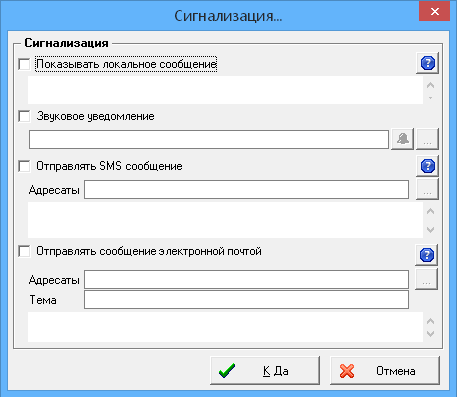
При создании сообщений можно использовать специальные символы, которые будут заменены на информацию о состоянии связи и контроля при формировании сообщений.
Так же можно использовать специальный диалог «Тестирование сообщения» для проверки правильности составления текста сообщений.
Локальное сообщение
Локальное оповещение - это всплывающее сообщение, выводимое наблюдателем на локальном компьютере.
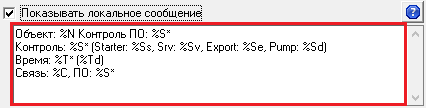
Для его настройки достаточно указать текст сообщения, в котором можно использовать специальные символы, которые будут заменены данными при создании сообщения.
Звуковое уведомление
Для установки звукового уведомления необходимо указать файл на диске с аудиозаписью, которая будет проигрываться утилитой.

Имя файла можно внести непосредственно в поле или выбрав из папки нажав кнопку  .
.
Используя кнопку  можно предварительно прослушать загруженный файл. Звук будет воспроизводиться до тех пор, пока на экране отображается сообщение о воспроизведении.
можно предварительно прослушать загруженный файл. Звук будет воспроизводиться до тех пор, пока на экране отображается сообщение о воспроизведении.

В настоящее время утилита поддерживает множество форматов потокового аудио, таких как MP3, MPA, WAV и другие.
При воспроизведении звукового оповещения его содержимое проигрывается непрерывно. По окончании звукового файла он начинает воспроизводиться с начала.
SMS сообщение
Для отправки SMS сообщений необходимо заполнить:
Поле Адресаты, в котором указать телефоны получателей для этого сообщения.
Текст короткого сообщения.
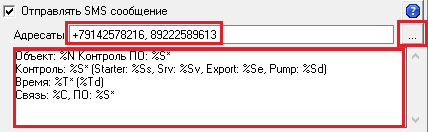
Номера телефонов можно вносить непосредственно в поле через запятую или воспользоваться окном Адресаты нажав кнопку  .
.
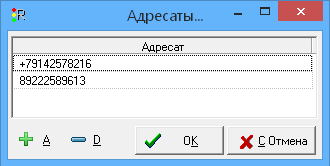
Используя кнопки можно добавлять ( ) или удалять (
) или удалять ( ) номера из списка.
) номера из списка.
В поле сообщения можно использовать специальные символы, которые будут заменены данными при создании сообщения.
Предупреждение
В случае, если текст сообщения окажется длиннее 128 символов, то такое сообщение будет разделено на части при отправке и должно будет собрано в единое сообщение при получении принимающим оборудованием.
Типовые приемники коротких сообщений, такие как смартфоны или планшетные компьютеры автоматически собирают оригинальное сообщение из частей, однако некоторая техника может не иметь такого функционала.
При настройке оповещений с помощью коротких сообщений необходимо убедиться в том, что все целевые устройства корректно обрабатывают сообщения, разделенные на части при отправке.
Электронная почта
Для отправки сообщений через электронную почту необходимо:
Указать не менее одного адреса электронной почты для получателей сообщения.
Указать тему сообщения.
Указать текст сообщения.
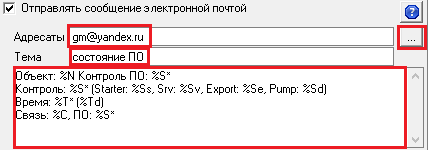
Электронные адреса можно вносить непосредственно в поле через запятую или воспользоваться окном Адресаты нажав кнопку  .
.
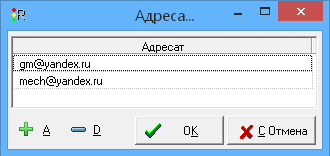
Используя кнопки можно добавлять ( ) или удалять (
) или удалять ( ) электронные адреса из списка.
) электронные адреса из списка.
В поле Тема допустимо использование любого текста, отражающего смысл отправляемого сообщения.
В тексте сообщения можно использовать специальные символы, которые будут заменены данными при создании сообщения.
Предупреждение
При создании оповещения с помощью электронной почты необходимо учитывать, что некоторые почтовые службы автоматически определяют письма не содержащие текста в поле Тема как «Спам» и адресат не получит сообщение.
При настройке необходимо протестировать отправку сообщений, убедиться что они доставляются успешно всем необходимым адресатам и, если это необходимо, произвести дополнительную настройку «спам-фильтров» на стороне пользователей.
Спец-символы сообщений#
В тексте сообщений, а так же в заголовке и теме сообщений электронной почты можно использовать специальные символы.
Специальный символ начинается с символа % (знак процента) за которым следует одна или более латинских буквы для обозначения данных.
Информация
В случае, если после знака % идет неизвестный символ или формат символа указан неправильно весь текст специального символа помещается в сообщение без изменений.
Специальные символы приведены в таблице.
СИМВОЛ |
УВЕДОМЛЕНИЕ |
НАЗНАЧЕНИЕ |
|
Наименование элемента наблюдателя, заданное при настройке. |
|
|
Состояние связи. |
Заменяется текстом « Заменяется текстом « |
|
||
|
||
|
||
|
||
|
||
|
||
|
Контроль ПО. |
Текст, описывающий состояние следующего контролируемого ПО: Заменятся на текст « Заменятся на текст « |
|
Контроль ПО. |
Текст описывающий суммарный статус контроля ПО, который будет заменен на текст « Заменятся на текст « |
|
Время. |
Время на локальном наблюдателе или текст « |
|
Время. |
Время на удаленном наблюдателе или текст « |
|
Время. |
Разница времени или текст « |
|
Время. |
Состояние расхождения времени. Будет замещено текстом « Заменятся на текст « |
Специальные символы форматов сообщения также описаны в статье Формат текста.
Тестирование сообщения#
Для проверки корректности составляемого с помощью специальных символов сообщения целесообразно воспользоваться окном тестирования, которое вызывается нажатием на иконку  .
.

В область Сообщение пользователь вносит текст с использованием специальных символов.
По мере составления текста сообщения, в области Результат отражается текст, который будет доставлен адресатам или выведен локальным сообщением.
Правая часть окна содержит Исходные данные, изменение которых в ручном режиме дает возможность эмулировать разные варианты работы ПО.

Наблюдатель
Наименование Наблюдателя, заданное при настройках.
Состояние связи
Выпадающий список содержащий три возможных состояния связи:
- Установлена:
Связь с удаленным Наблюдателем установлена и последний сеанс связи прошёл успешно.
В этом случае, специальный символ (%С) заменится текстом ОК.
- Не устанавливалась:
Связь с удаленным Наблюдателем не устанавливалась (после запуска программы или смены конфигурации).
В этом случае, специальный символ (%С) заменится текстом NONE.
- Ошибка связи:
Связь с удаленным Наблюдателем установить не удалось или в результате последнего запроса данных произошла ошибка.
В этом случае, специальный символ (%С) заменится текстом ERR: текст ошибки.
Если будет использован специальный символ короткой формы (%Сs) - ERR.
Описание ошибки будет взято из поля Текст ошибки. Это поле заполняется оператором.
Информация
В процессе тестирования можно изменить состояние связи и проверить корректность отражения информации в результирующем сообщении.
Контроль ПО
Блок состоит из двух областей:
- Необходимое ПО:
ПО, которое должно контролироваться Наблюдателем.
- Фактическое ПО:
ПО, которое фактически запущено на Удаленном наблюдателе.
Контроль времени
Выпадающий список содержащий три возможных отклонения по времени между локальным и удаленным наблюдателями:
- Совпадают:
Время на локальном и удаленном Наблюдателях совпадает.
- Разница менее предела/Разница более предела:
Разница времени на Наблюдателях меньше или больше значения установленного в настройках Контроля времени.
После проверки корректности составленного сообщения, его можно автоматически перенести в поле окна Сигнализация нажав на кнопку  .
.
Ключи командной строки#
Использование командной строки для передачи данных программе описано в разделе «Ключи командной строки».
Утилита rtBBMonitor.exe поддерживает следующие ключи командной строки:
rtBBMonitor.exe [ПАРАМЕТРЫ]
|
Устанавливает имя для основного лог файла программы. Если ключ не указан, то для файла лога будет использовано имя по умолчанию, соответствующее имени программы, с указанием даты создания и расширением |
|
Если указан, то лог файл вестись не будет. |
|
Если ключ не указан, то для файла конфигурации будет использовано имя по умолчанию, которое, как правило, совпадает с именем программы. |
|
Устанавливает имя для программы. Установленное имя будет отображаться в заголовке программы и в заголовке окна с сообщениями. Это имя используется для того, чтобы различить различные копии программы. Если ключ не указан, то используется имя по умолчанию, совпадающее с именем программы. |
|
Если указан, то при запуске программа передаст сигнал о завершении предыдущей запущенной копии программы. После передачи команды на завершение, программа автоматически закроется. Этот ключ использует имя, установленное с помощью ключа Если предыдущая копия запущена, то программа дождется ее завершения. Если предыдущей копии программы не будет обнаружено, то программа сразу же завершится. |
|
Указывает что после запуска программа будет минимизирована. Если программа поддерживает отображение значка в системном лотке и установлен параметр конфигурации «Убирать при минимизации», то программа будет автоматически скрыта в системный лоток. |
|
Устанавливает номер порта, используемого программой Наблюдатель. Для получения данных из текущей программы необходимо использовать IP-адрес компьютера на котором запущен Наблюдатель и номер порта, указанный с помощью этого ключа или в параметрах Наблюдателя. |


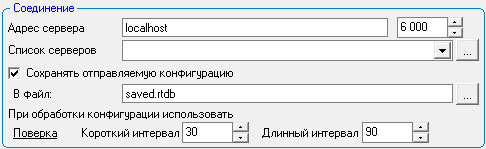


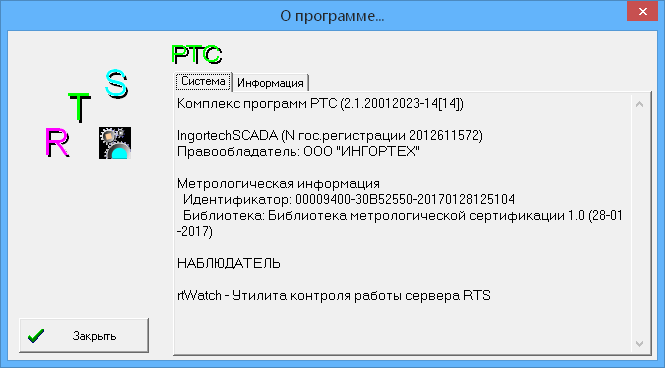



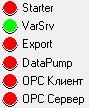
 - Контролируется: связь с удаленным наблюдателем установлена, данные о контроле утилиты получены.
- Контролируется: связь с удаленным наблюдателем установлена, данные о контроле утилиты получены. - Не контролируется: связь с удаленным наблюдателем не установлена, данные о контроле утилиты не получены или произошла ошибка при получении данных.
- Не контролируется: связь с удаленным наблюдателем не установлена, данные о контроле утилиты не получены или произошла ошибка при получении данных. - Не проверяется: в
- Не проверяется: в